در این مطلب نحوه استوری گذاشتن در تلگرام را بررسی کرده و قدم به قدم مراحل آن را با تصویر به شما آموزش خواهیم داد.
ارسال استوری ویژگیست که اکثر مردم کشورمان آن را با شبکه اجتماعی اینستاگرام میشناسند. استوریها، تصویر، متن یا ویدیویی کوتاه هستند که به مدت چند ثانیه برای کاربران نمایش داده میشوند و معمولا بعد از 24 ساعت حذف میشوند. البته شما قادر به نمایش استوریها در یک هایلایت هستید اما استوریها به مرور زمان کاربردهای دیگری پیدا کردند و حالا شاید بیشتر از پست گذاشتن در اینستاگرام، از قابلیت استوری استفاده میشود.
شبیه به همین قابلیت با ویژگیهای کمتر توسط واتساپ به نام استاتوس نیز ارائه شده و پیامرسانهای ایرانی نیز اکثرا قابلیت استاتوس یا “وضعیت” را دارند اما تلگرام به عنوان یک پیامرسانی که دست کمی از شبکههای اجتماعی ندارد، قابلیت استوری گذاشتن را برای کاربران خود عرضه کرده است و البته شما از طریق برخی واسطهها نیز میتوانید اقدام به خرید تلگرام پرمیوم نمایید.
همانطور که از نامش پیداست این قابلیت بیشتر به استوری اینستاگرام شباهت دارد تا استاتوس واتساپ! بنابراین با فرمی مشابه با اینستاگرام یا یک شبکه اجتماعی عرضه میشود.
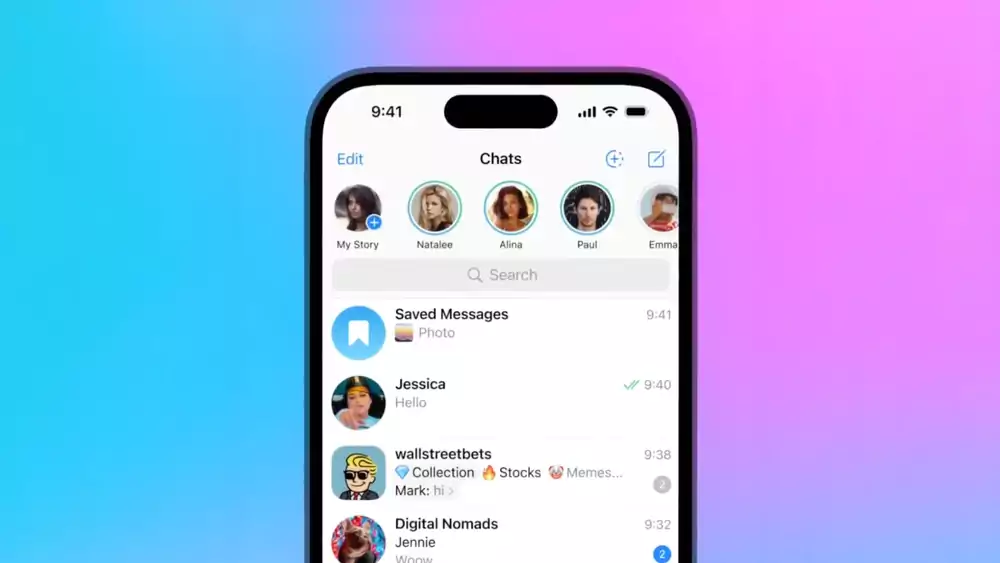
حتی نمایش این قابلیت نیز مشابه با استوریهای اینستاگرام است و تلگرام از آنجایی که خود را بزرگتر از یک پیامرسان ساده میبیند، قابلیت استوری را به شکلی عرضه کرده تا رقیبی برای اینستاگرام شود.
اما نحوه استوری گذاشتن در تلگرام چگونه است و چه ویژگیهایی دارد؟ اصلا چگونه یا چطور در تلگرام استوری بگذاریم؟ اگر شما هم از طرفداران تلگرام هستید و میخواهید به طور کامل با قابلیت استوری گذاشتن در این پیامرسان آشنا شوید، تا پایان این مقاله همراه آیتیرسان باشید، همچنین در این مقاله آموزش تصویری طریقه گذاشتن استوری در تلگرام را نیز قابل مشاهد است.
قابلیت استوری گذاشتن در تلگرام در دسترس تمام کاربران این پیامرسان قرار گرفته است؟
خیر، بسیاری از ما میپرسند که استوری تلگرام کجاست ولی باید بدانید که در حال حاضر تنها کاربران پرمیوم تلگرام میتوانند استوری بگذارند، البته تمامی کاربران با آپدیت تلگرام قادر به دیدن استوریها هستند، ولی برای ارسال استوری، در حال حاضر اولویت برای کاربران پریمیوم است.
به این ترتیب در حال حاضر تنها کاربران پریمیوم میتوانند در تلگرام استوری بگذارند ولی این قابلیت به زودی برای تمامی کاربران فعال خواهد شد.
نسخه استوری تلگرام را از کجا دانلود کنم؟
تلگرام نسخه استوری ندارد و همه برنامههای که با اسم تلگرام قابلیت استوری را میدهد فیک هستند. تلگرام و تلگرام X تنها دو نسخه اصلی تلگرام هستند که هیچکدام برای ایرانیها بدون خرید اشتراک پریمیوم قابلیت استوری گذاشتن ندارند.
نحوه استوری گذاشتن در تلگرام چگونه است؟
تلگرام این قابلیت را بسیار ساده طراحی کرده و تمامی کاربران بدون هیچ مشکلی میتوانند از این بخش استفاده کنند. همچنین قابلیت ایجاد تصویر و اضافه کردن متن در بخش استوری تلگرام بسیار شبیه به ویرایش تصویر در چتهای شخصی یا کانالهای این پیامرسان است.
حال در ادامه به طور کامل در مورد قابلیت استوری گذاشتن در تلگرام صحبت خواهیم کرد و خواهیم گفت که چگونه یا چطور میتوانیم در تلگرام استوری بزاریم.

چگونه یا چطور در تلگرام استوری بگذاریم؟
برای آشنایی بهتر شما با محیط تلگرام، آموزش تصویری طریقه گذاشتن استوری در تلگرام را به صورت مرحله به مرحله برای شما قرار دادهایم.
استوری تلگرام کجاست؟ افرادی که قادر به ارسال استوری هستند، گزینه ارسال عکس یا ویدیو را در صفحه اصلی پیامرسان خود مشاهده میکنند.
1-بر روی گزینه ارسال استوری بزنید. اگر قصد دارید ویدیو یا تصویری از خودتان یا محیط پیرامون را استوری کنید، یا سلفی بگیرید، از این بخش میتوانید اقدام کنید.
2- وقتی وارد این بخش میشوید در حالت پیشفرض بر روی عکسبرداری هستید که میتوانید با دوربین اصلی یا سلفی عکس بگیرید.
3-همچنین با زدن گزینه ویدیو میتوانید با دوربین اصلی با سلفی ویدیو بگیرید، یکی از گزینههای جذاب این بخش، قابلیت زوم با کشیدن انگشت از پایین به بالای صفحه است. یعنی در هنگام گرفتن فیلم سلفی یا ویدیو با دوربین اصلی، هنگامی که انگشت خود را بر روی گزینه قرمز ضبط نگهداشتید، اگر انگشت را به سمت بالا بکشید، دوربین زوم میشود. همچنین با کشیدن انگشت به سمت چپ، حالت فیلمبرداری قفل میشود. با کشیدن انگشت به سمت راست میتوانید در حین ضبط ویدیو به دوربین اصلی و سلفی جا به جا شوید که امکانی بسیار عالی است.
4- بعد از گرفتن ویدیو میتوانید زمان آن را کوتاهتر کنید و از ابتدا یا انتهای ویدیو، بخشی را برش دهید.
5- همچنین اگر عکس یا ویدیویی دارید و میخواهید از گالری آن را استوری کنید، با زدن بر روی گزینه گالری میتوانید وارد این بخش شوید و هر عکس و ویدیویی را انتخاب کنید.
ویرایش عکس و ویدیو در استوریهای تلگرام
اما مهمترین قابلیت استوری گذاشتن در تلگرام، بخش ویرایش استوری است که ابزارهای بسیار متعددی را در اختیار کاربران قرار داده که با استفاده از آنها و کمی خلاقیت میتوانید استوریهای جذابی تولید کنید.
چگونه یا چطور میتوانیم در تلگرام استوری خلاقانه بزاریم؟ اولین گزینه از سمت چپ Draw نام دارد که در آن میتوانید اشکال مختلف را با رنگهای مختلف درون ویدیو یا عکس خود بکشید.
در بخش Draw میتوانید رنگهای مختلف را انتخاب کنید، حتی رنگهای مختلف بسازید یا کد Hex رنگ مختلف را وارد کنید و از همان رنگ استفاده کنید. همچنین میزان شفافیت یا Opacity رنگ نیز قابل تغییر است.
1- بعد از انتخاب رنگ، اولین گزینه مخصوص کشیدن خط یا اشکال مختلف با دست خط خودتان است.
2- از نوار عمودی سمت چپ صفحه میتوانید ضخامت خط را تعیین کنید.
3- گزینه دوم به کشیدن اشکال از پیش تعیین شده مربوط میشود. در این بخش گزینه پیشفرض پیکان است که با کشیدن هر خطی در صفحه، در انتهای خط یک پیکان ظاهر میشود که در استوریها به شدت کاربرد دارد. همچنین میتوانید اشکال دایره، مربع، مستطیل، نقل قول و ستاره را در این بخش بسازید. رنگ و اندازه هر شکل قابل تغییر است.
4- گزینه سوم ماژیک است که خطی ضخیم و کم رنگ را بر روی صفحه میکشد.
5- گزینه بعدی خطی سفید با حاشیه رنگ دلخواه را بر روی صفحه میکشد.
6- گزینه نهایی پاککن است و هر چه که شما بر روی صفحه اضافه کردید را میتوانید با آن پاک کند.
گزینه بعدی این بخش استیکر است که میتوانید با آن ایموجی یا استیکرهای مختلف را به استوری خود اضافه کنید، اگر اکانت تلگرام پریمیوم داشته باشید میتوانید از ایموجیهای متحرک خود تلگرام که برای شما باز میشود استفاده کنید. همانطور که میدانید میتوانید ایموجی یا استیکر اختصاصی خود را در تلگرام بسازید و در این بخش از آن استفاده کنید.
مثلا میتوانید لوگوی برند خود را مانند ایموجی درست کنید و در هر استوری آن لوگو را به کار ببرید.
در پایین سمت چپ این بخش گزینه گالری دیده میشود، به این ترتیب میتوانید یک یا چند عکس دیگر به استوری خود اضافه کنید.
بخش بعدی Text یا نوشته نام دارد که میتوانید در آن انواع متن به هر زبانی از جمله فارسی را نوشته و با رنگها، حالتها و فونتهای مختلف در اندازههای مختلف به استوری خود اضافه کنید.
نکته: اگر برای نوشتن یک متن به صفحهای تمام سفید یا هر رنگی دیگر نیاز داشتید، کافیست در بخش Draw یک رنگ را انتخاب کرده و انگشت خود را روی صفحه نگه دارید، پس از چند ثانیه کل صفحه به آن رنگ درمیآید و حالا شما میتوانید متن، اشکال یا تصاویر خود را به این بخش اضافه کنید.
آخرین گزینه تنظیمات نور و افکتهای تصویری است. در این بخش میتوانید تصاویر را تیره یا روشن و رنگی یا سیاهسفید کنید یا رنگها را اغراقشده و کمرنگ نشان دهید و به طور خلاصه هر تغییری که خواستید اعمال کنید.
در تمام بخشها با زدن گزینه Undo در بالا سمت چپ صفحه میتوانید به لایه قبلی تنظیمات بروید.
همچنین با زدن گزینه دانلود در بالا سمت راست میتوانید استوری خود را دانلود کنید.
دو قابلیت خاص استوری گذاشتن در تلگرام شامل تعیین زمان و نوشتن کپشن برای استوری میشود.
در پایان کار میتوانید زمان انتشار استوری خود را در میان بازههای 6 ساعت، 12 ساعت، 24 ساعت و 48 ساعت تنظیم کنید.
همچنین میتوانید جدا از تمام محتوا و متنی که در تصویر یا ویدیو استوری دارید، یک کپشن جداگانه برای آن بنویسید و در آن از تمام قابلیتهای نوشتن متن در تلگرام مانند بولد، ایتالیک، اسپویل و گذاشتن ایموجی استفاده کنید.
در آخر میتوانید با زدن گزینه Next انتخاب کنید که استوری شما برای چه افرادی منتشر شود:
- Evryone: نمایش برای همه (مخاطبین گوشی و مخاطبین تلگرام)
- My Contacts: نمایش برای تمام مخاطبین که میتوانید افرادی را از این لیست حذف کنید
- Close Friends: نمایش برای افراد مشخص شده و کلوز فرندز
- Selected Contacts: نمایش برای افراد انتخابی از مخاطبان (فرق خاصی با گزینه کلوز فرندز ندارد)
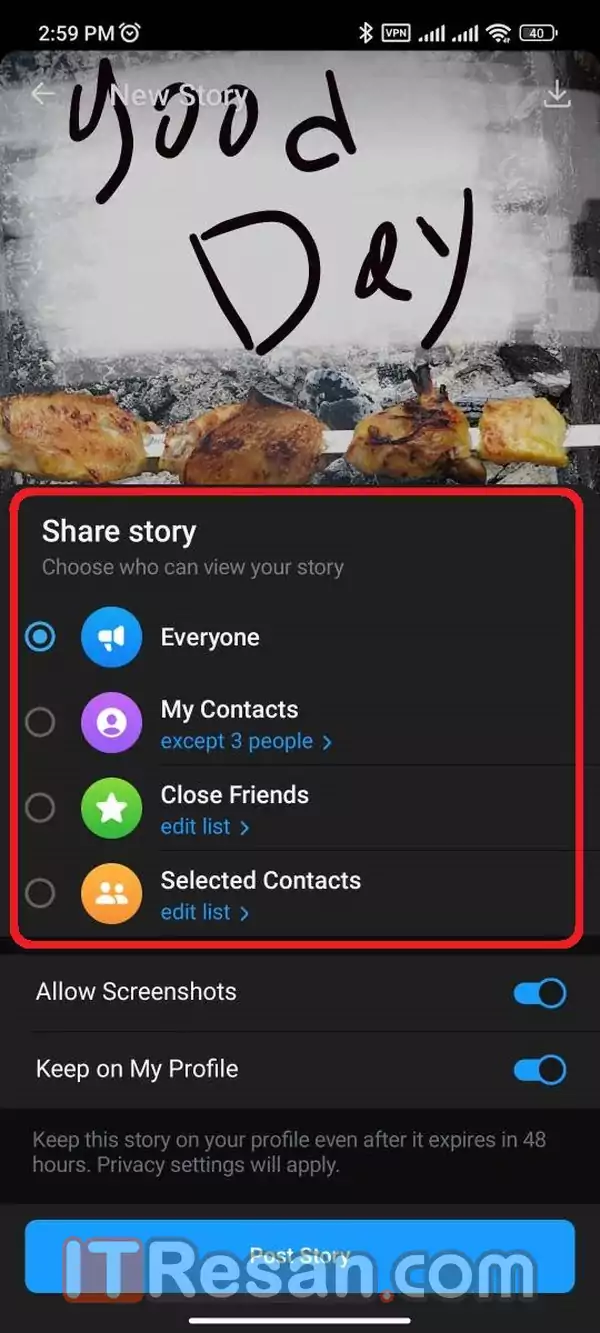
همچنین در پایان آموزش تصویری طریقه گذاشتن استوری در تلگرام دو گزینه برای فعال یا غیرفعال کردن وجود دارد که در ادامه توضیح میدهیم:
- Allow Screenshot: اجازه گرفتن اسکرینشات به بینندگان داده شود
- keep On My Profile: استوری پس از منقضی شدن در پروفایل ذخیره شود
نکته: گزینه اجازه اسکرینشات تست شد ولی نتیجهای نداشت، یعنی پس از غیرفعال کردن این گزینه، مجددا کاربران میتوانستند از استوری اسکرینشات بگیرند. شاید بعد از عرضه عمومی این مشکل برطرف شود.
چگونه استوریهای منتشر شده در تلگرام را ببینیم؟
در تلگرام وارد منو شوید و گزینه My Stories را بزنید.
در این بخش میتوانید تمام استوریهای خود را تماشا کنید و برخی از آنها را آرشیو کنید.
در همین صفحه با زدن گزینه سه نقطه بالا سمت راست، میتوانید مشخص کنید که تنها تصاویر یا تنها ویدیوها را مشاهده کنید، همچنین تقویم ارسال استوریها و امکان زوم کردن بر روی استوریها نیز وجود دارد.
قابلیت استوری گذاشتن در تلگرام برای چه افرادی فعال است؟ استوری تلگرام کجاست؟
در حال حاضر تنها افرادی که حساب تلگرام پرمیوم دارند میتوانند به بخش استوریها دسترسی داشته باشند. البته این قابلیت به زودی برای تمام کاربران تلگرام در دسترس قرار میگیرد ولی فعلا هدف تلگرام آن است که کاربران پریمیوم خود را در اولویت قرار دهد و همچنین کاربران را به سمت خرید اکانت پریمیوم سوق دهد.
آیا کاربران عادی میتوانند استوریها را مشاهده کنند؟
بله، نمایش استوری برای تمام کاربران تلگرام خواهد بود و کاربران عادی میتوانند استوری کاربران پریمیوم را مشاهده کنند. حتی کاربران عادی با آپدیت کردن تلگرام، گزینه استوری را در منوی تنظیمات خود مشاهده میکنند، ولی این بخش فعلا برای کاربران عادی غیرفعال است.
نسخه استوری تلگرام را از کجا دانلود کنم؟
هیچ برنامهای به عنوان تلگرام پلاس یا اسامی مشابهی وجود ندارد که قابلیت استوری گذاشتن در تلگرام را داشته باشد. برای داشتن قابلیت استور هم نیازی به دانلود هیچ نسخه خاصی نیست تنها باید اشتراک پرمیوم داشته باشید.
چگونه یا چطور در تلگرام استوری بگذاریم؟
این قابلیت در مقاله بالا به صورت تصویری آموزش داده شده است.
محدودیت زمان ویدیو برای استوری تلگرام چقدر است؟
شما از 1 تا 59 ثانیه ویدیو را میتوانید در یک استوری تلگرام ارسال کنید. همچنین مانند اینستاگرام، با انتخاب یک ویدیو بلند، خود ویدیو به صورت یک دقیقه یک دقیقه در چند استوری پخش نخواهد شد.
آیا میتوان چند عکس را در یک استوری به نمایش گذاشت؟
بله
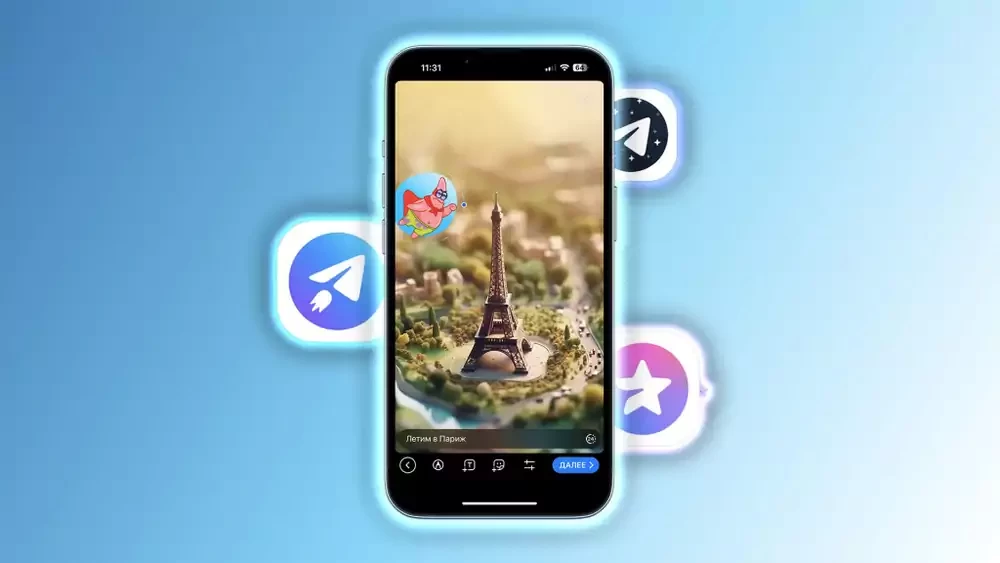
آیا پس از مشاهده استوری، طرف مقابل از دیده شدن استوری توسط ما با خبر میشود؟
بله
آیا با اسکرین شات گرفتن از استوری، طرف مقابل از این عمل ما با خبر میشود؟
خیر
آیا میتوان کاری کرد که کسی از استوری تلگرام ما اسکرینشات نگیرد؟
چنین گزینهای وجود دارد ولی در تست ما این قابلیت کار نکرد و فرد دوم توانست اسکرینشات بگیرد.

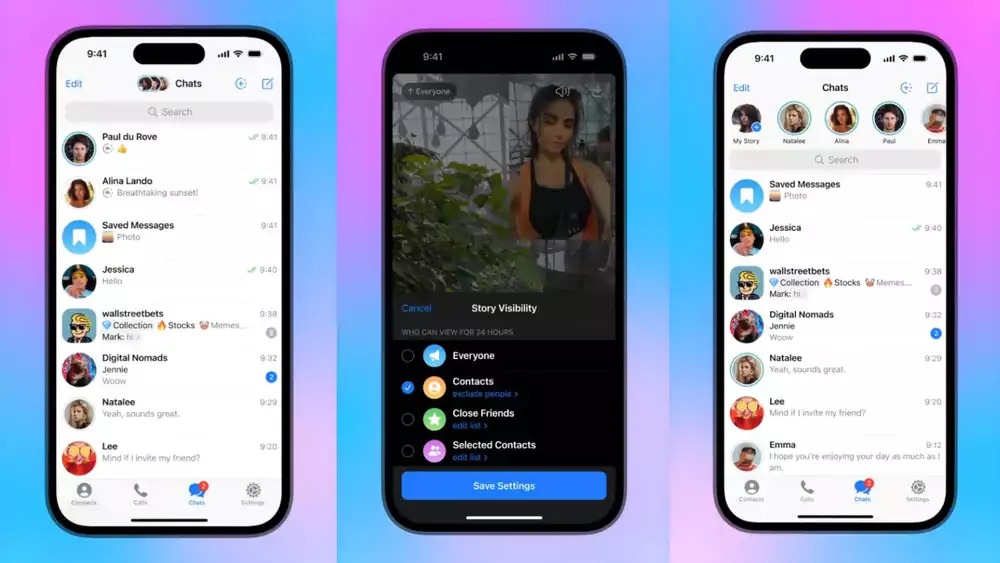
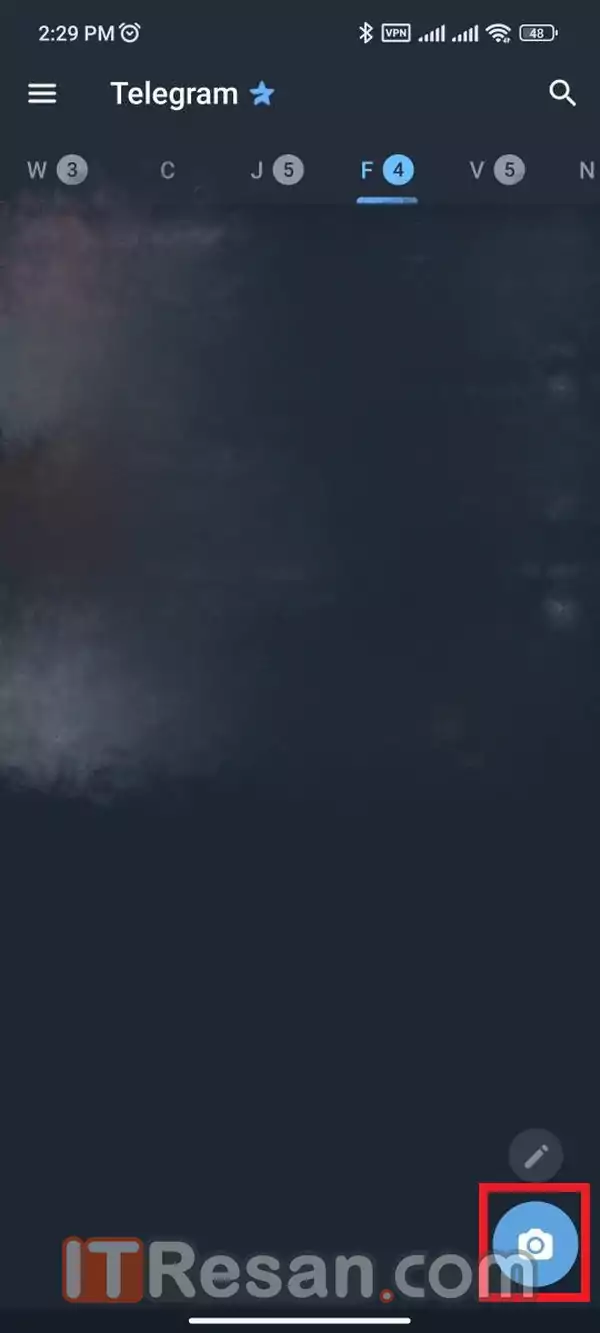


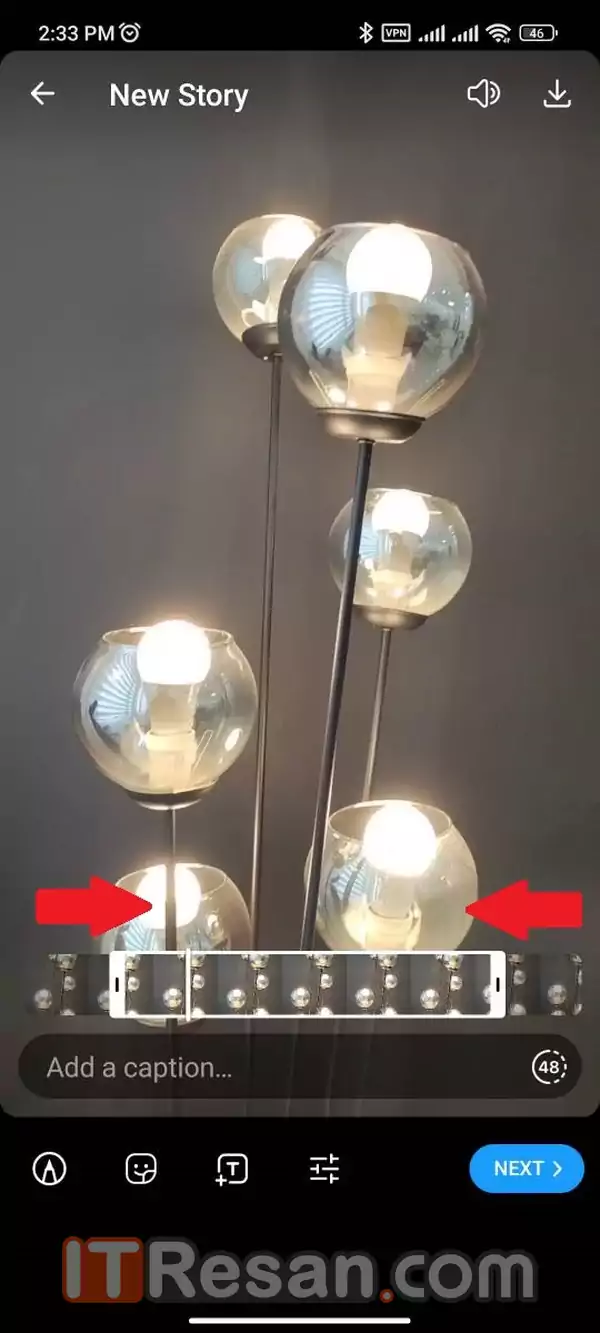

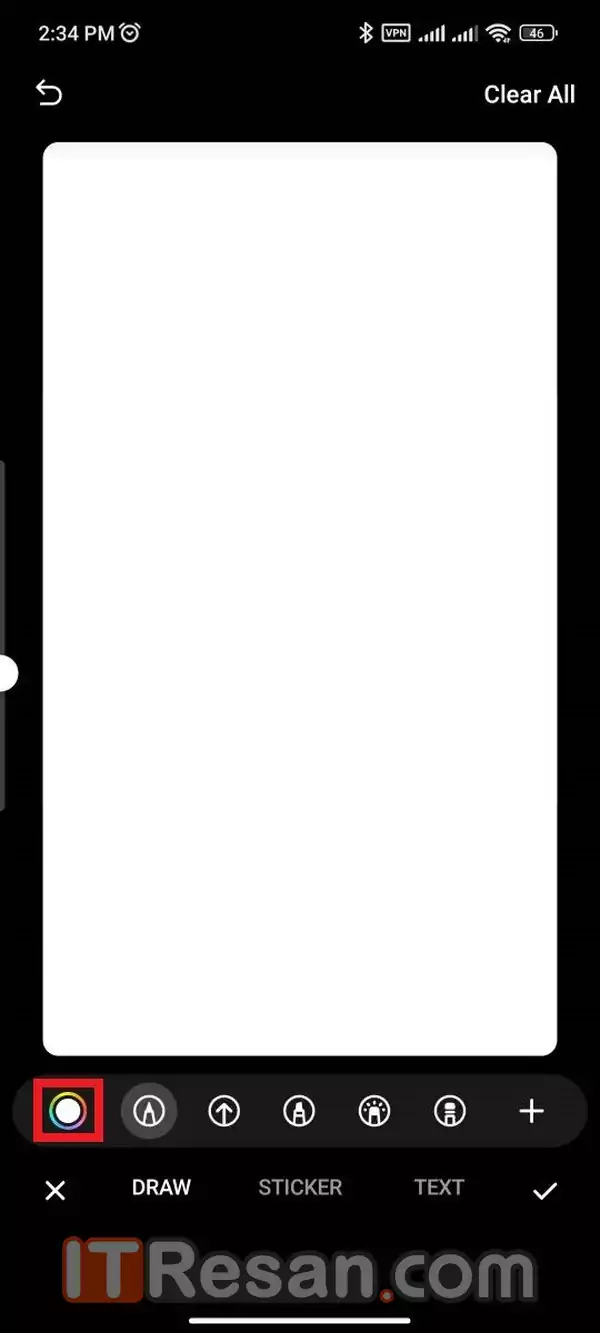
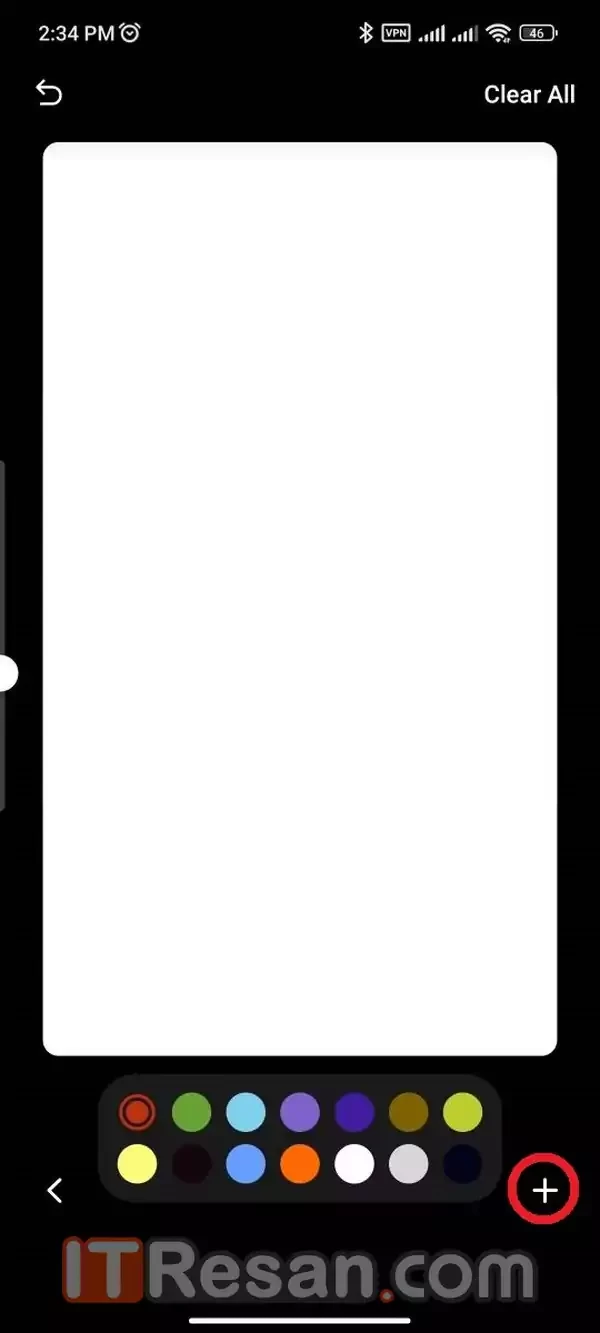
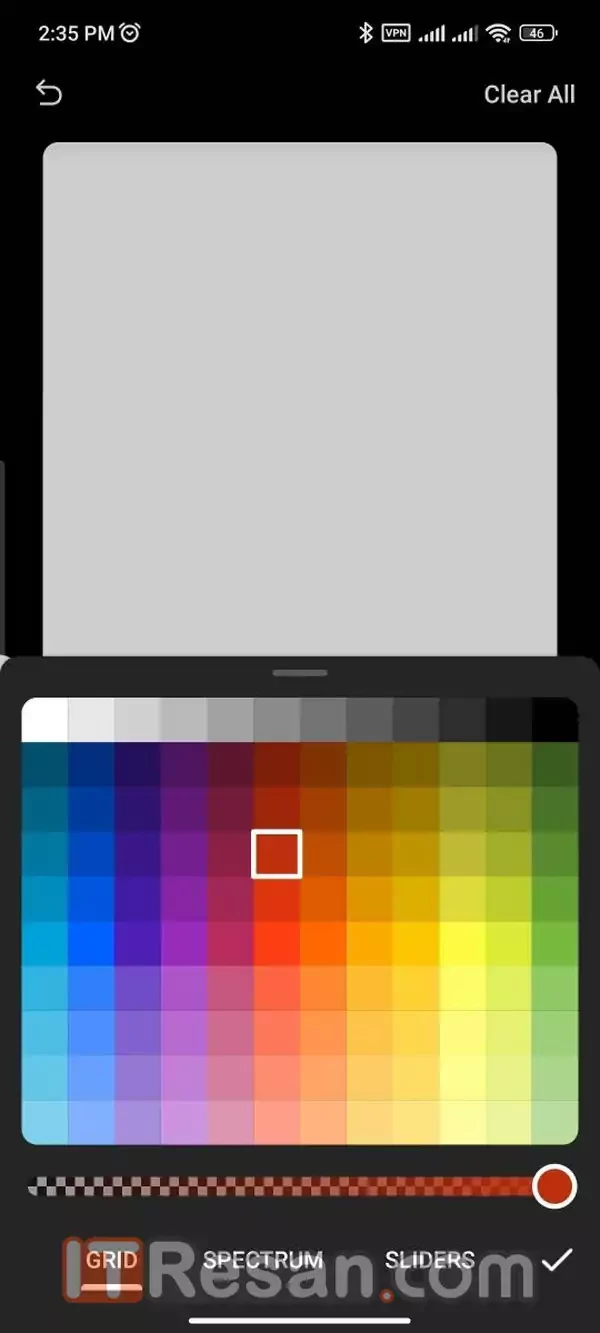

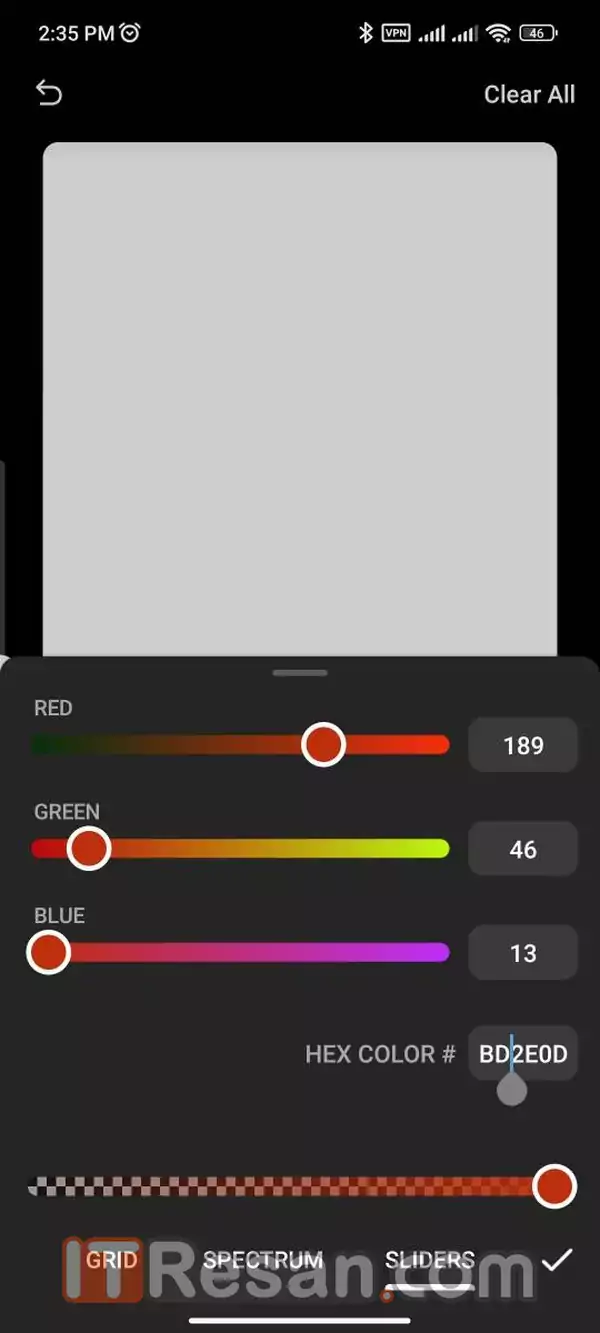

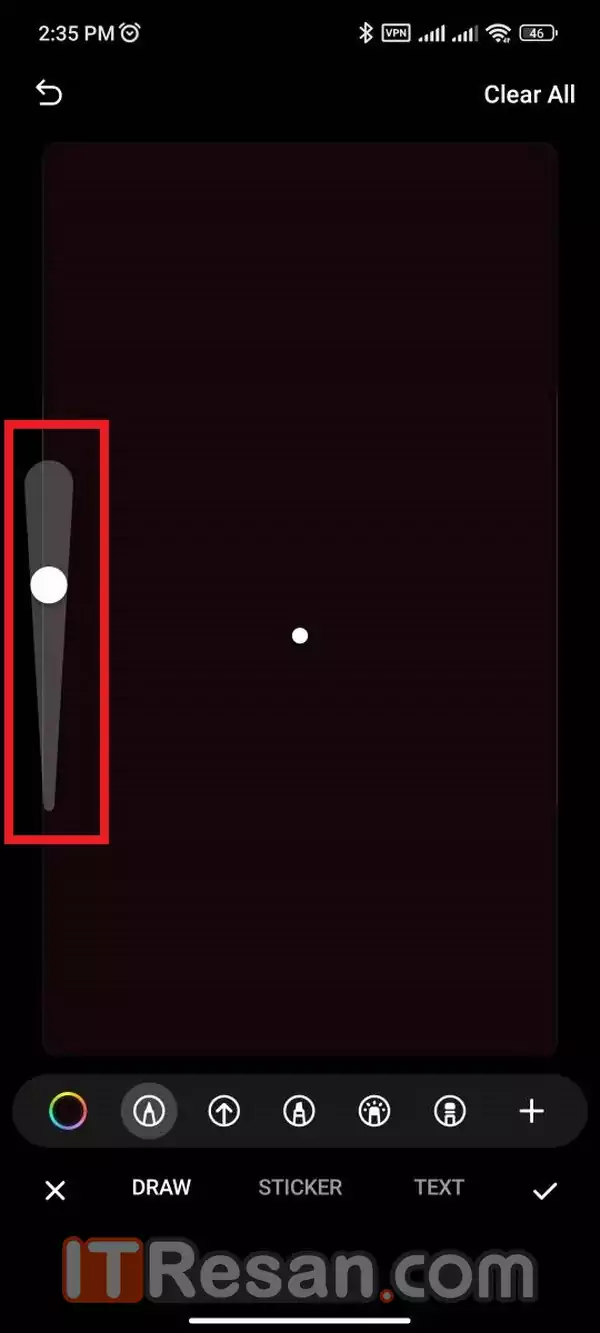

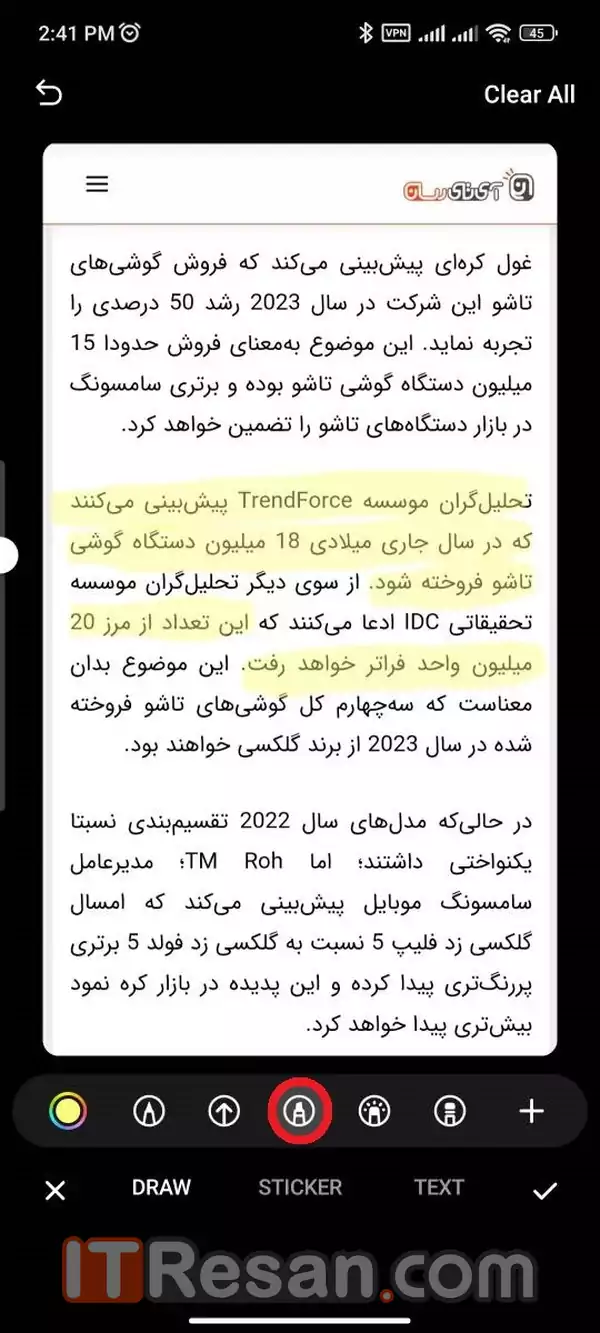
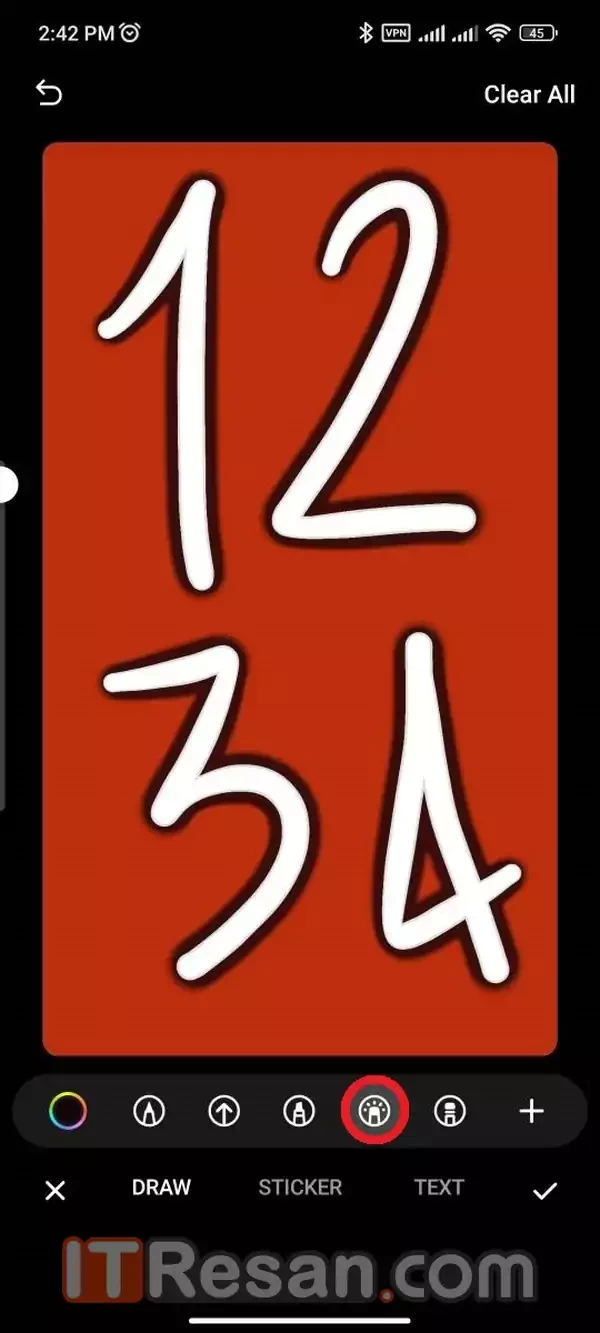

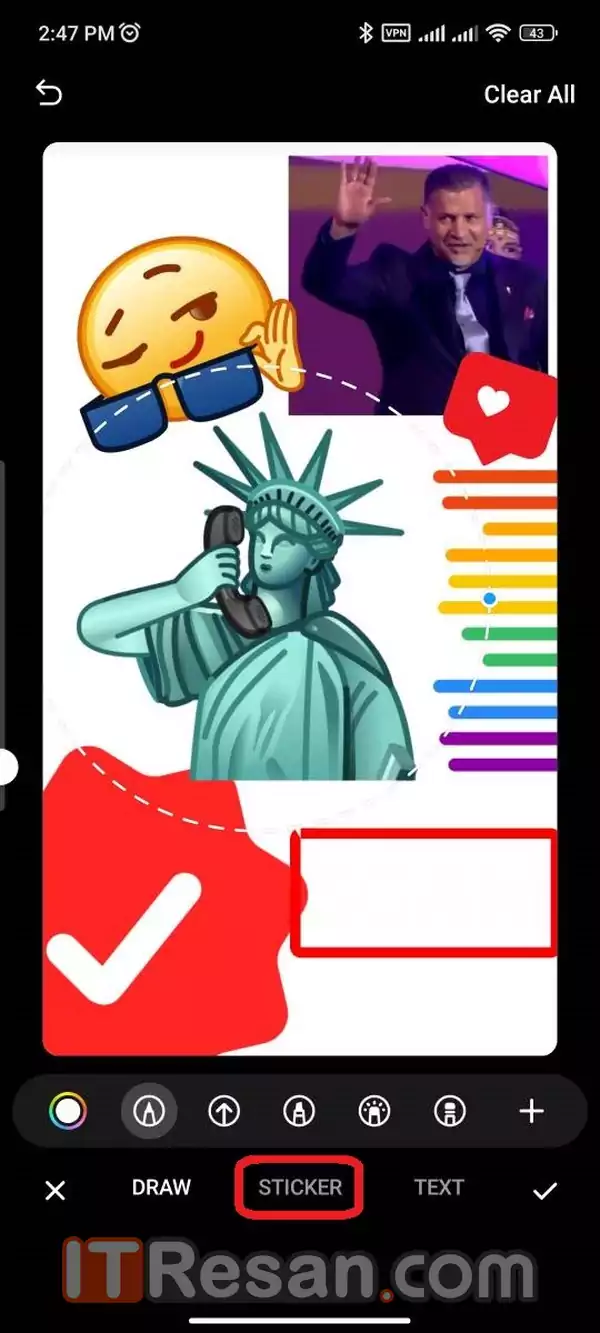


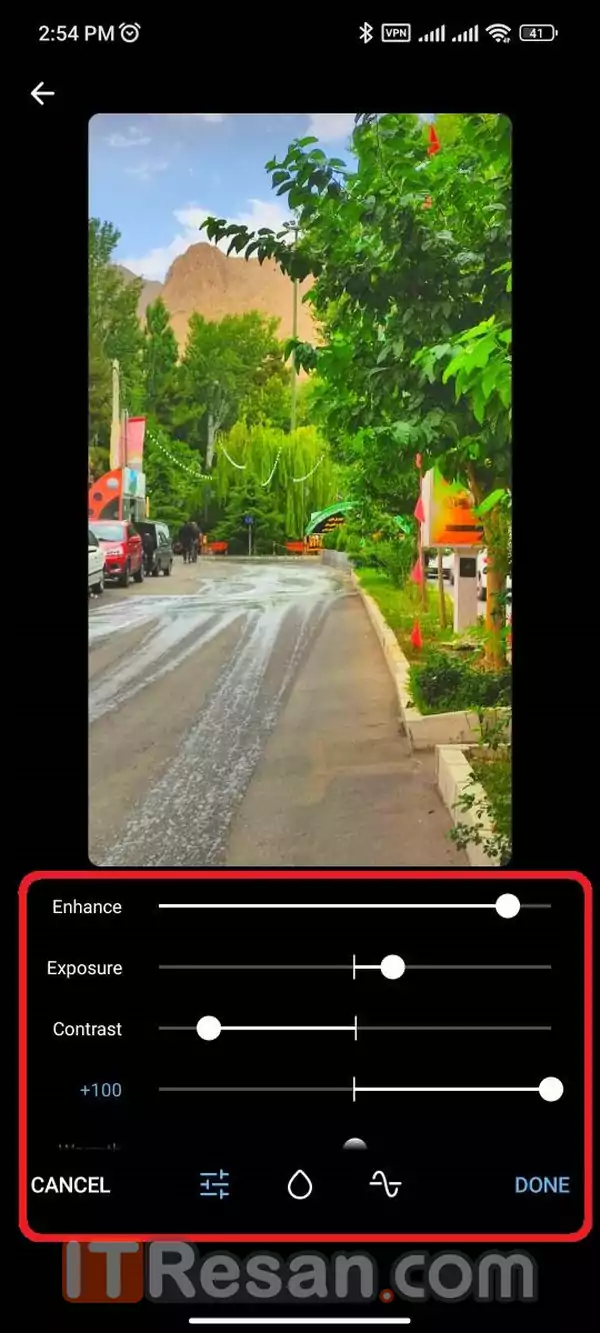
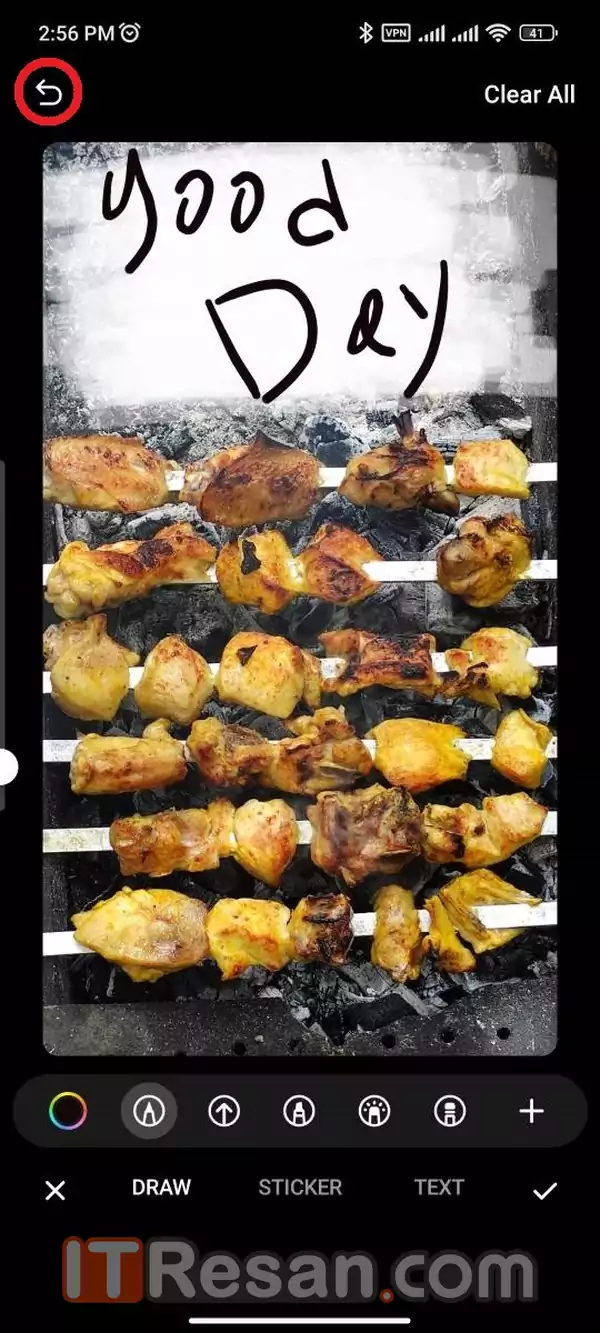



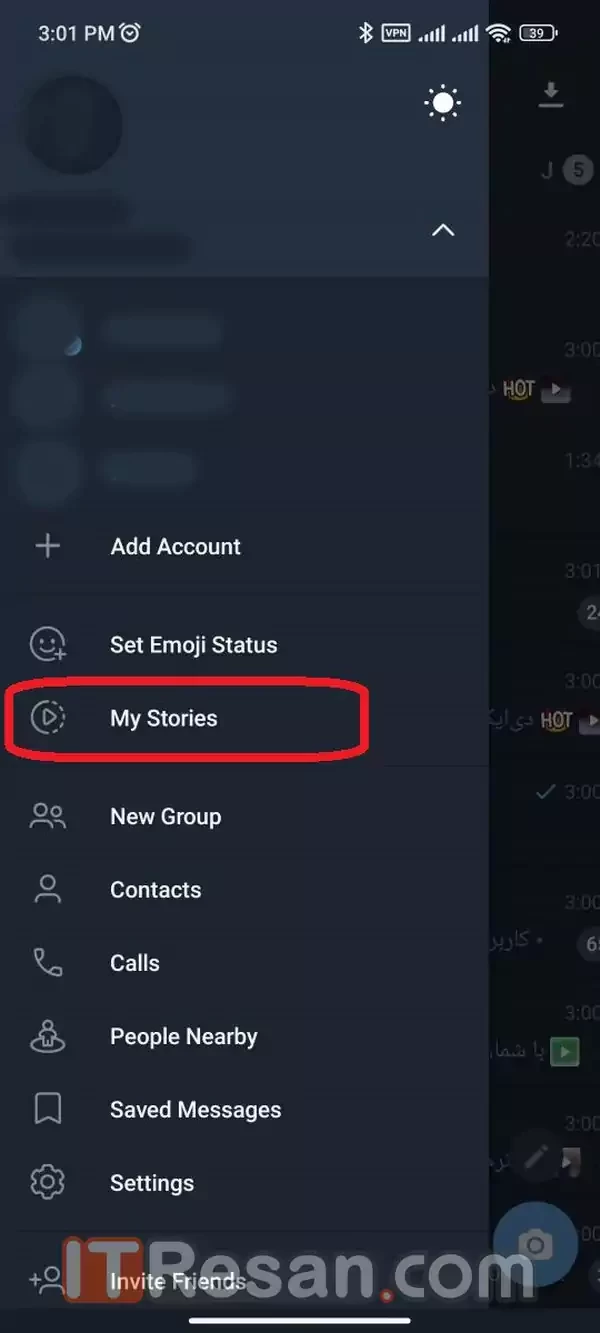
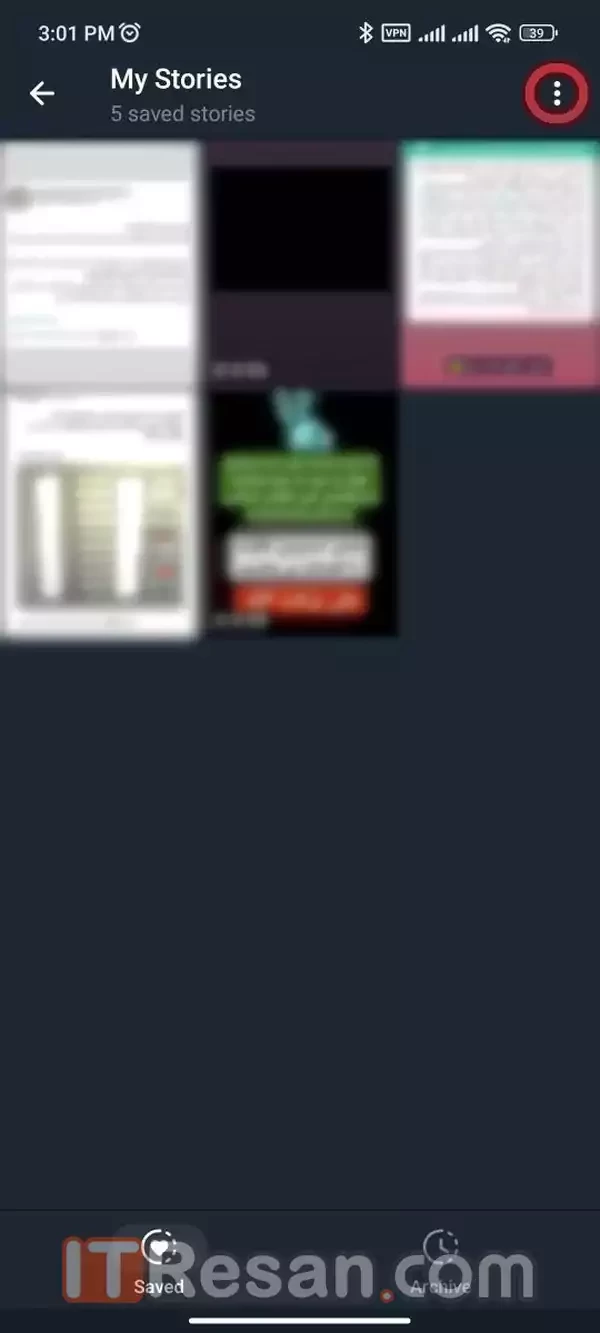
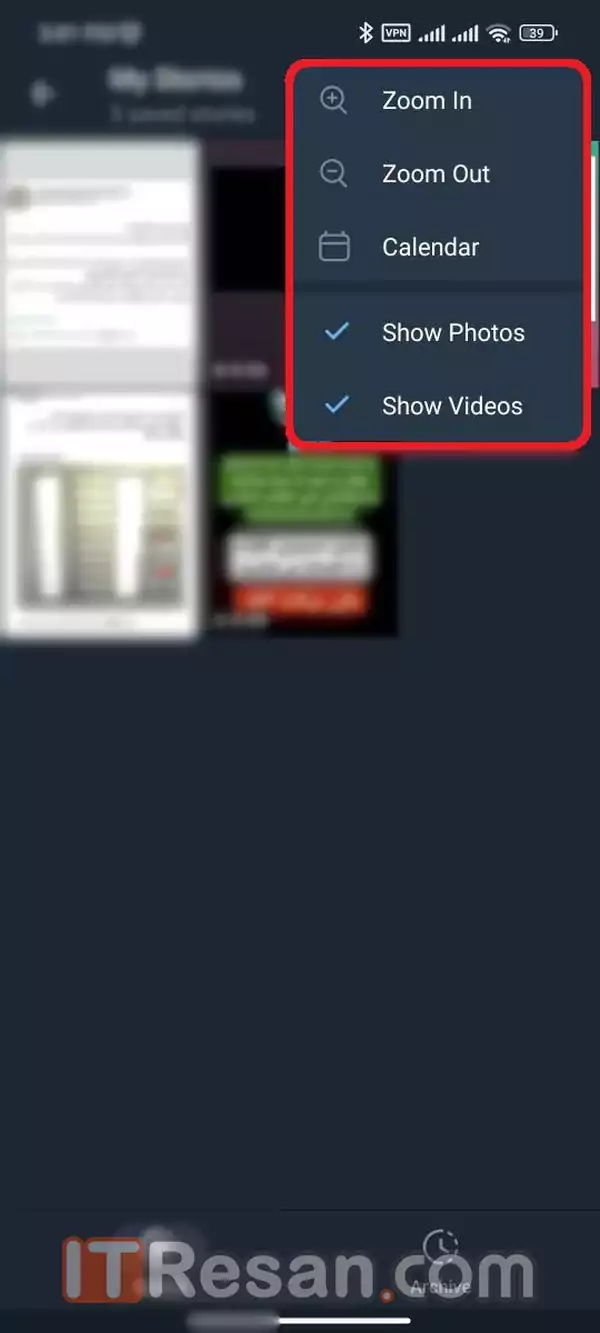
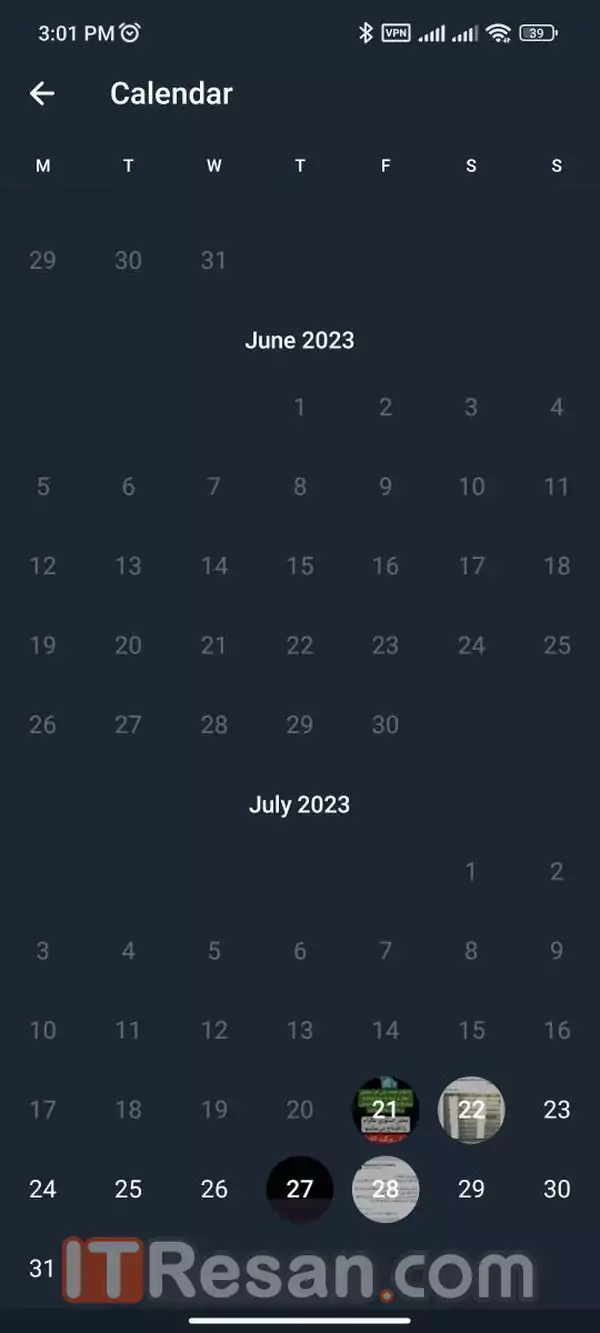

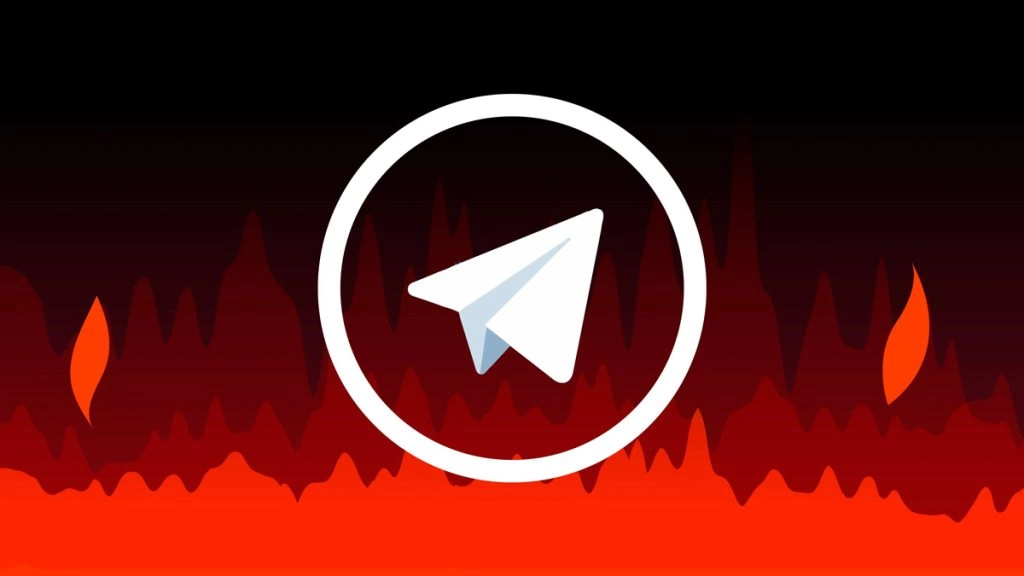
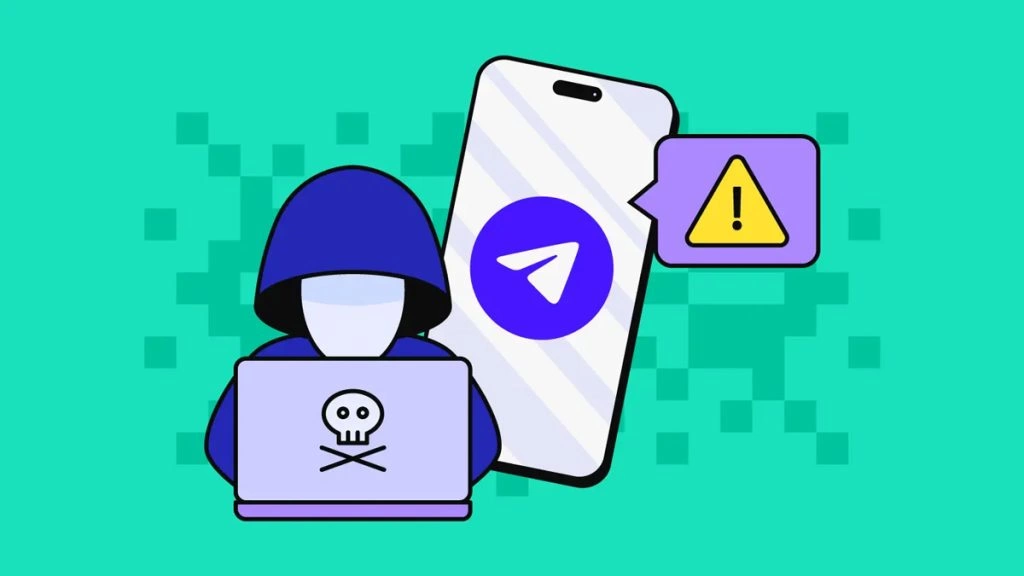
سلام اول اینکه کسی که استوریشو به من میاد یعنی شماره منو سیو داره؟
دوم اینکه من سین بزنم اون متوجه میشه که من دیدم؟؟؟
مال من نیس چرا هم تلگرام دارم هک تلگراف
بعد اینکه استوری میره توی آرشیو ( مثل هایلایت اینستاگرام ) اگه سین بزنیم اون استوری رو معلوم میشه که دیدیم؟
سلام، خیر الان دیگه اینستاگرام سین استوریهای آرشیوی رو نشون نمیده
بیزحمت در مورد اینکه چگونه میتونیم اکانت پریمیوم داشته باشیم هم توضیح بدهید لطفا ممنون
سلام سایتهای واسط که میشه پرداختهای بین المللی رو باهاشون انجام داد، اکانت پریمیوم تلگرام میفروشند